부모가 모르게 MMGuardian을 비활성화하는 방법
게시 됨: 2022-10-12
MMGuardian 앱은 자녀의 인터넷 검색을 모니터링하고 제어하는 데 사용됩니다. 앱은 기기 관리자 권한을 사용하여 자녀의 기기에 대한 자녀 보호 기능을 제공합니다. 주로 부모가 13세 미만의 어린이를 제어하여 이력을 추적하고 인터넷의 부적절한 영역에서 보호하는 데 사용합니다. MMGuardian이 시크릿 모드를 볼 수 있는지 여부와 부모가 모르게 MMGuardian을 비활성화하는 방법을 알아보려면 기사를 끝까지 읽으십시오. 이 문서에서는 Android에서 자녀 보호 기능을 우회하고 기기에서 MMGuardian 앱을 숨기는 방법에 대한 솔루션도 언급합니다.

내용물
- 부모가 모르게 MMGuardian을 비활성화하는 방법
- MMGuardian은 시크릿 모드를 볼 수 있습니까?
- MMGuardian에서 삭제된 메시지를 볼 수 있습니까?
- 부모의 허가 없이 어떻게 자녀 보호를 제거할 수 있습니까?
- Android에서 자녀 보호 기능을 어떻게 우회할 수 있습니까?
- 아이들이 MMGuardian을 비활성화할 수 있습니까?
- 부모가 모르게 MMGuardian을 비활성화하는 방법?
- MMGuardian 부모 앱을 어떻게 없앨 수 있습니까?
- MMGuardian 앱을 숨길 수 있습니까?
- 자녀의 전화에서 MMGuardian을 어떻게 제거할 수 있습니까?
- 부모가 시크릿을 차단할 수 있나요?
- 자녀의 시크릿 기록을 볼 수 있습니까?
부모가 모르게 MMGuardian을 비활성화하는 방법
더 나은 이해를 위해 그림을 사용하여 자세한 방식으로 부모가 모르는 상태에서 MMGuardian을 비활성화하는 방법을 보여주는 단계를 배우려면 이 기사를 끝까지 읽으십시오.
참고 : 스마트폰에는 동일한 설정 옵션이 없기 때문에 제조업체마다 다릅니다. 따라서 장치에서 변경하기 전에 올바른 설정을 확인하십시오.
MMGuardian은 시크릿 모드를 볼 수 있습니까?
예 , MMGuardian은 시크릿 모드를 포함하여 대부분의 브라우저를 모니터링하는 기능과 같은 많은 서비스를 제공합니다.
MMGuardian에서 삭제된 메시지를 볼 수 있습니까?
예 , MMGuardian 앱은 삭제된 문자 메시지를 볼 수 있습니다. 기기에서 문자를 보내거나 받으면 자녀의 기기에서 부모 대시보드에 자동으로 저장됩니다.
부모의 허가 없이 어떻게 자녀 보호를 제거할 수 있습니까?
부모의 허가 없이 자녀 보호 기능을 제거하려면 기기 설정을 변경해야 합니다.
1. 휴대전화 설정 을 열고 앱 을 탭합니다.
2. 목록에서 MMGuardian 앱을 누릅니다.
3. 스토리지 를 탭합니다.
4. 그런 다음 캐시 지우기 를 탭합니다.
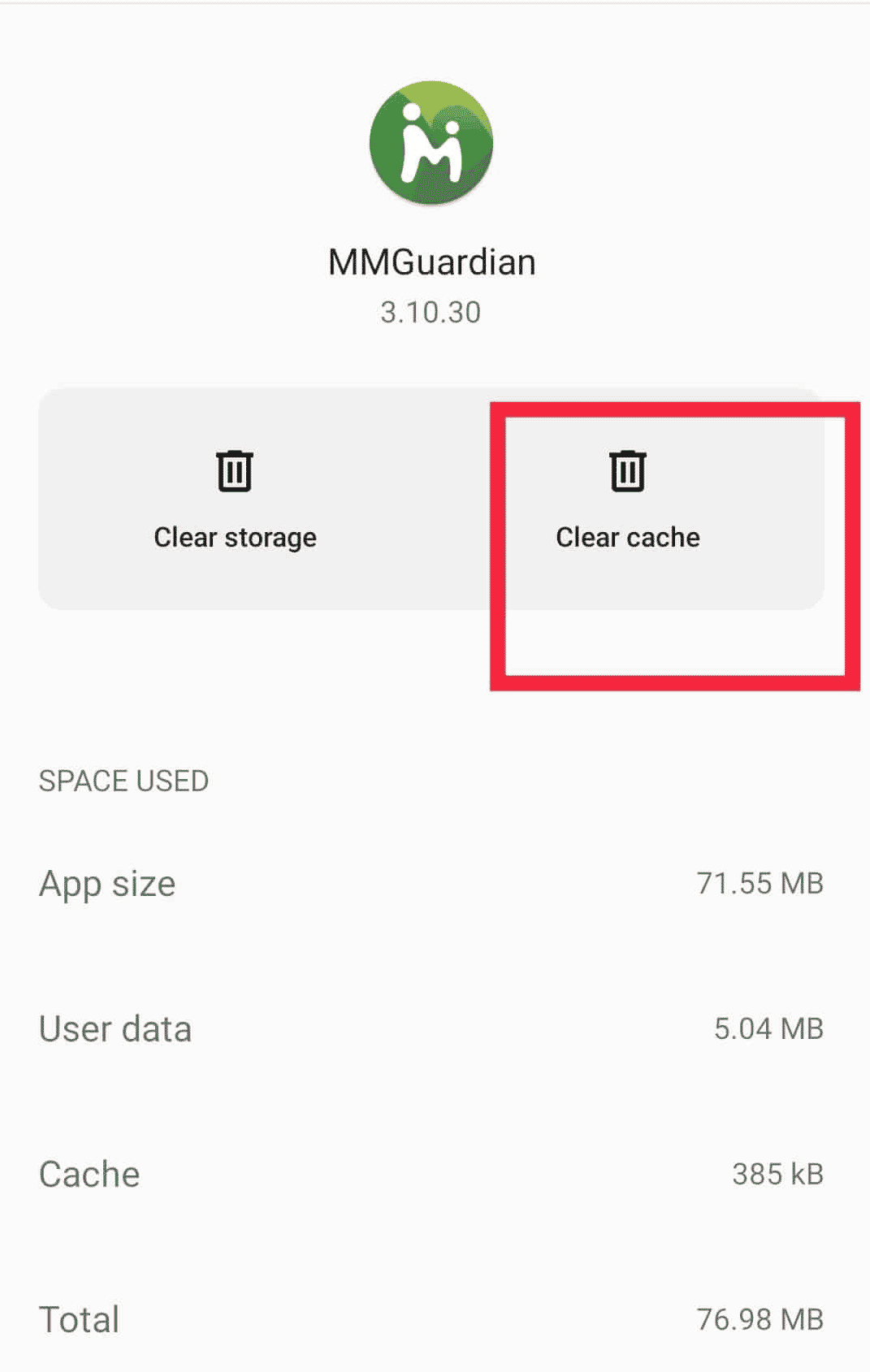
이렇게 하면 앱에서 모든 비밀번호와 저장된 정보가 제거됩니다. 부모가 모르게 MMGuardian을 비활성화하는 방법을 배우려면 계속 읽으십시오.
또한 읽기 : Google에서 자녀 보호를 위해 이메일을 전환하는 방법
Android에서 자녀 보호 기능을 어떻게 우회할 수 있습니까?
Android에서 자녀 보호 기능을 우회하는 방법을 살펴보겠습니다.
참고 : 여기에서는 자녀 보호 기능을 제거해야 하는 Google Play 스토어를 고려했습니다.
1. 기기에서 설정 앱을 엽니다.
2. 그림과 같이 아래로 스와이프하고 앱 을 탭합니다.
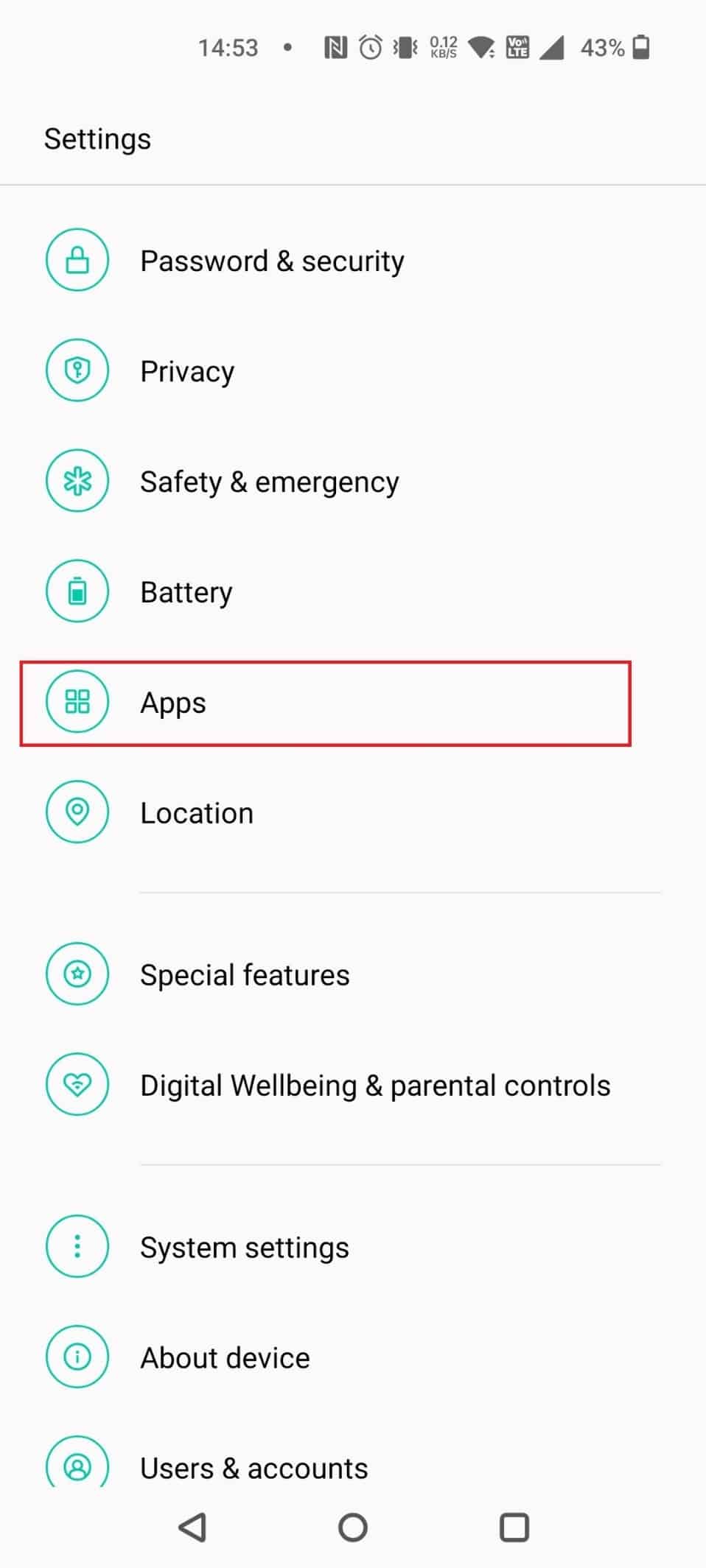
3. 앱 관리 를 탭합니다.
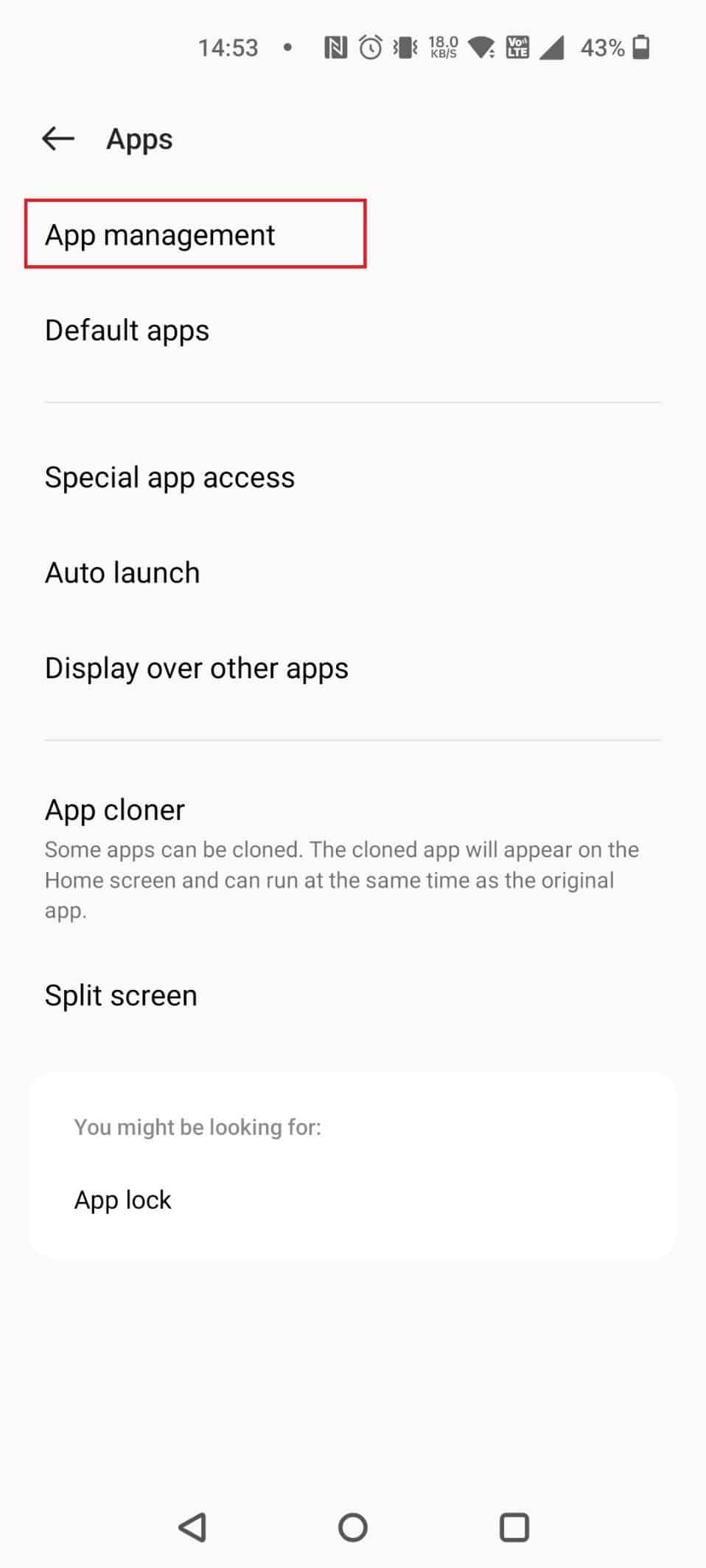
4. Google Play 스토어 를 탭합니다.
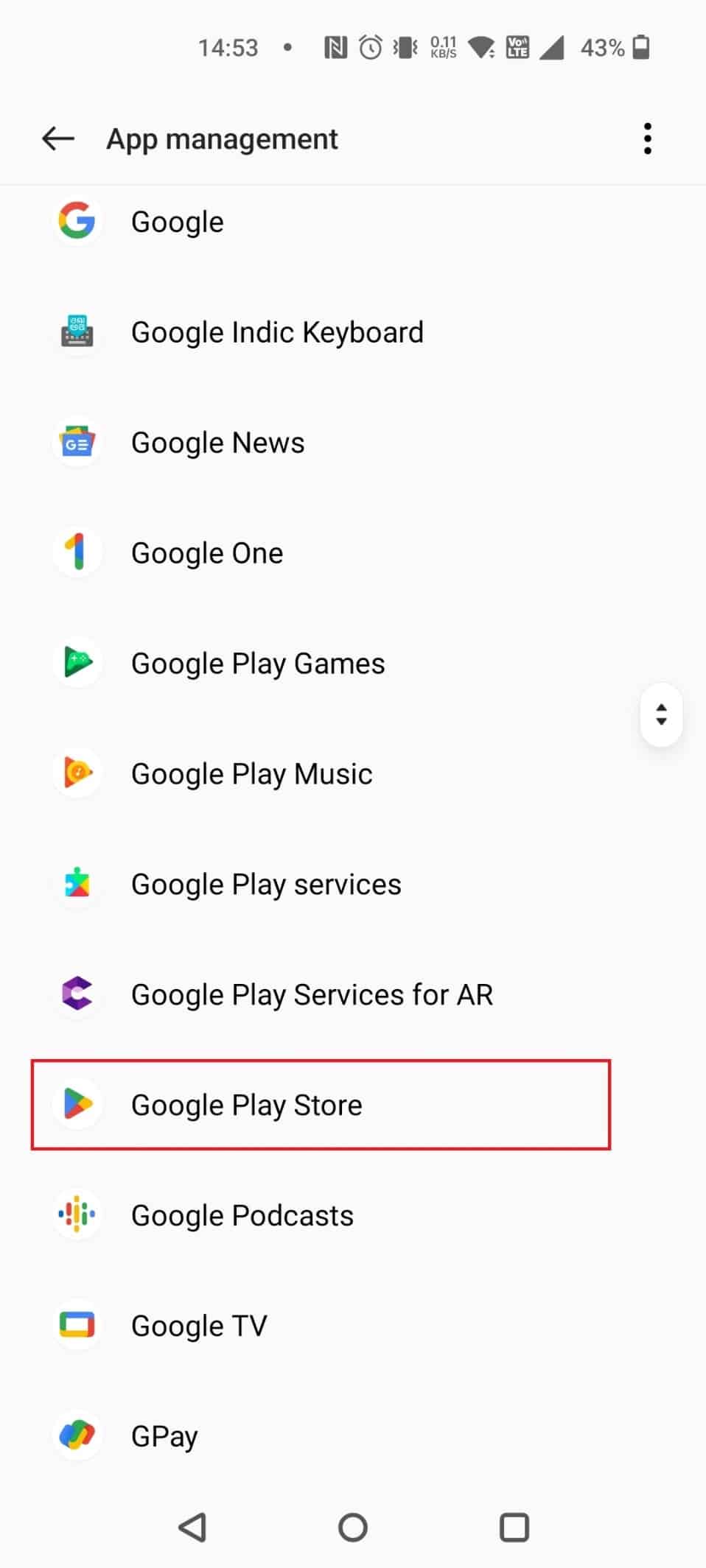
5. 스토리지 사용량 을 탭합니다.
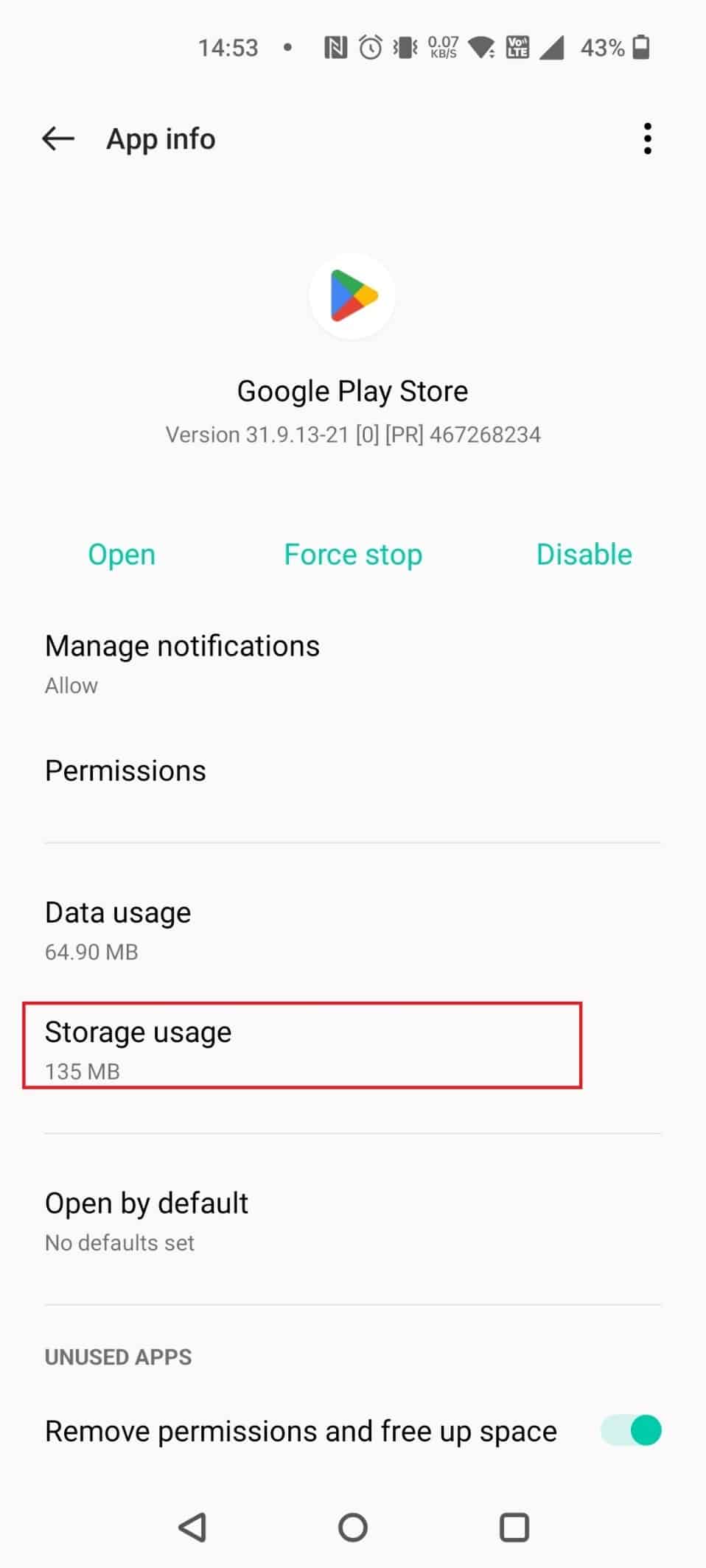
6. 그런 다음 캐시 지우기 를 누릅니다.
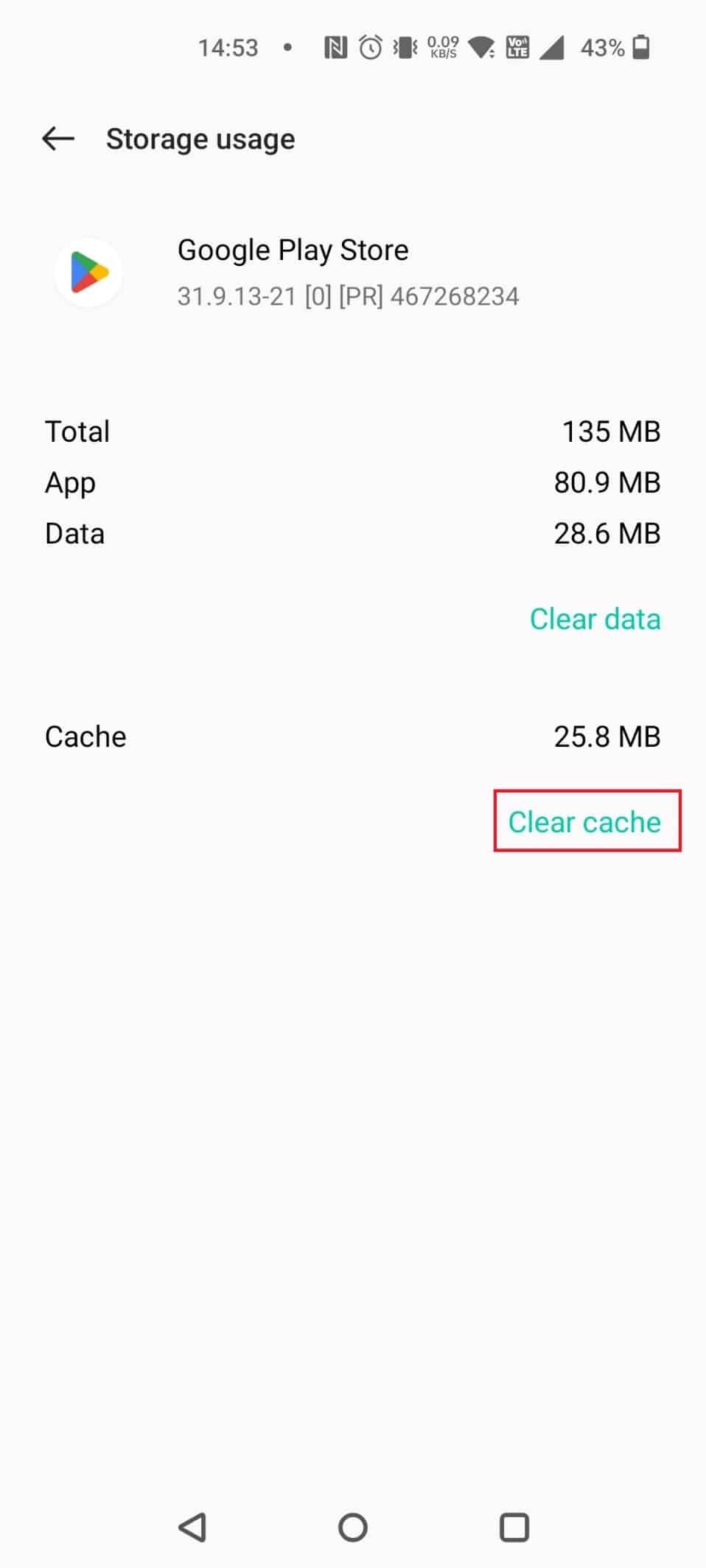

MMGuardian이 시크릿 모드를 볼 수 있는지 알아보려면 이 문서를 처음부터 읽으십시오.
아이들이 MMGuardian을 비활성화할 수 있습니까?
쉽지 않다 . 자녀가 비밀번호를 알고 있는 경우 특정 휴대전화에서 앱을 삭제하거나 MMGuardian을 비활성화할 수 있습니다.
부모가 모르게 MMGuardian을 비활성화하는 방법?
다음은 부모가 모르게 MMGuardian을 비활성화하는 방법에 대한 단계입니다.
1. 먼저 전원 메뉴가 화면에 나타날 때까지 전원 버튼 을 길게 누릅니다.
2. 이제 안전 모드로 재부팅 옵션이 화면에 나타날 때까지 전원 끄기 옵션을 길게 누릅니다.
3. 그런 다음 확인 을 탭하면 장치가 재부팅되기 시작합니다. 장치가 시작되면 안전 모드에서 실행되고 모든 타사 앱이 비활성화됩니다.
참고 : 장치가 안전 모드에서 실행되고 있음을 나타내기 위해 모서리에 쓰여진 안전 모드 라는 단어도 볼 수 있습니다 .
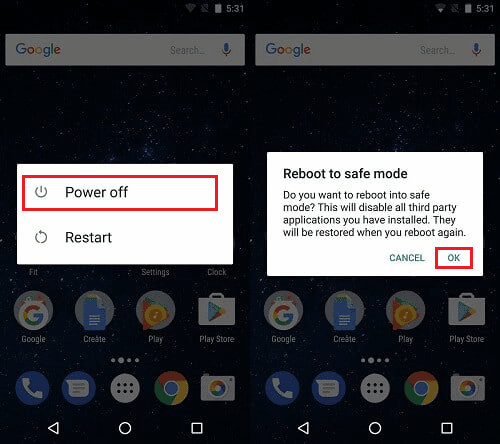
4. 전화기가 안전 모드로 부팅된 후 전화기 설정 에서 장치 관리 앱 메뉴로 이동합니다.
5. MMGuardian 앱을 누릅니다.
6. 이 장치 관리자 앱 비활성화 를 탭합니다.
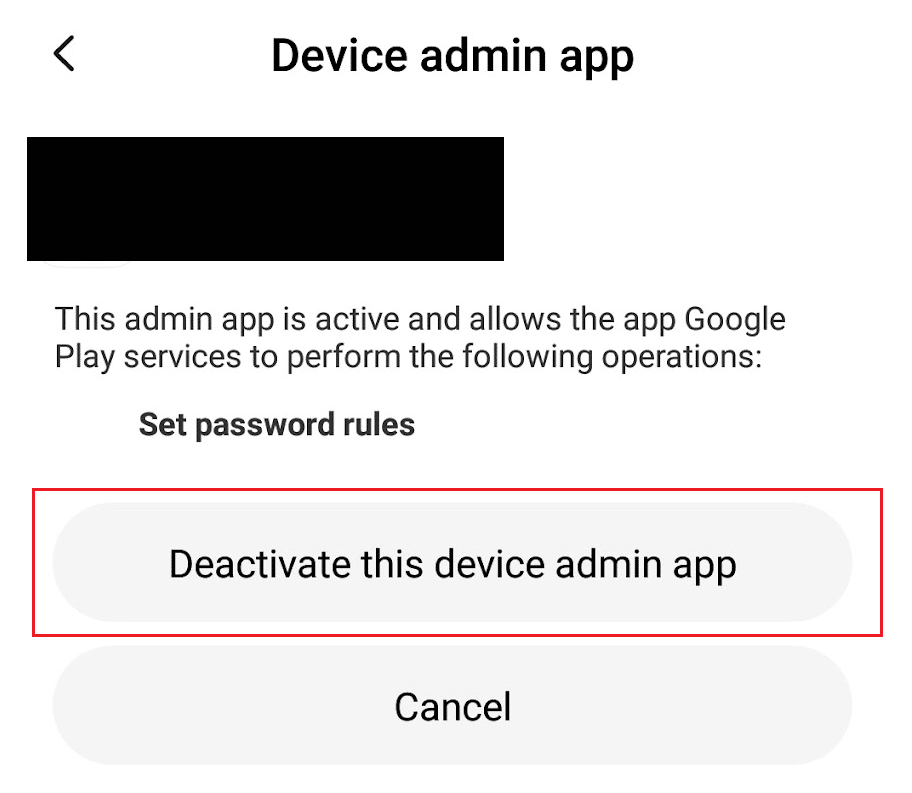
7. 그런 다음 앱 서랍에서 MMGuardian 앱을 길게 누르고 제거 를 누릅니다.
참고 : MMGuardian 앱이 제거된 후 안전 모드를 종료하려면 휴대폰을 재부팅하는 것을 잊지 마십시오.
또한 읽기 : Fortnite에서 자녀 보호 기능을 끄는 방법
MMGuardian 부모 앱을 어떻게 없앨 수 있습니까?
위에서 언급한 단계 에 따라 MMGuardian 앱을 제거할 수 있습니다.
MMGuardian 앱을 숨길 수 있습니까?
예 . MMGuardian은 부모의 관리자 암호를 사용하여 암호로 보호되는 앱이며 자녀는 비활성화할 수 없습니다. 또한 앱의 설정 화면에 액세스하여 자녀의 휴대폰에서 앱을 숨길 수 있습니다. 제거 보호를 항상 활성화 또는 비활성화하는 옵션이 있습니다. 이를 통해 휴대전화 데이터에 계속 액세스하면서 휴대전화에서 앱을 숨길 수 있습니다.
자녀의 전화에서 MMGuardian을 어떻게 제거할 수 있습니까?
자녀의 휴대전화에서 MMGuardian을 제거하는 방법을 알아보겠습니다.
1. 관리자/부모 비밀번호 를 사용하여 MMGuardian 앱을 엽니다.
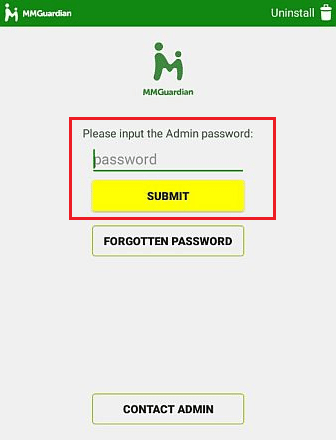
2. 그런 다음 오른쪽 상단에서 휴지통 아이콘 을 탭합니다.
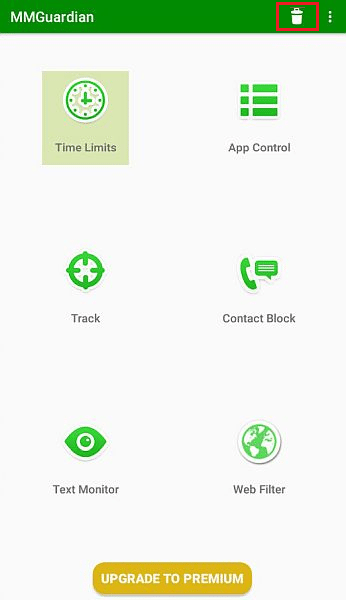
3. MMGUARDIAN 제거 를 누릅니다.
4. 그런 다음 확인 팝업에서 확인 > 확인 을 눌러 삭제 프로세스를 확인합니다.
또한 읽기 : Google Home에서 기기를 제거하는 방법
부모가 시크릿을 차단할 수 있나요?
예, 부모는 특정 사물로부터 자녀를 보호해야 할 필요가 있는 경우 시크릿 모드를 차단할 수 있습니다. 네트워크에서 웹 콘텐츠 필터링 기능을 활성화하면 개인 브라우징이 활성화된 경우에도 성인 사이트를 차단하고 웹 기록을 부모 대시보드에 저장할 수 있습니다. 이와 함께 장치에서 기본 웹 브라우저를 비활성화하고 어린이용 브라우저 옵션으로 전환하는 것도 검색을 차단하는 또 다른 방법입니다.
자녀의 시크릿 기록을 볼 수 있습니까?
예 . 시크릿 모드는 기록을 저장하는 것에 대한 두려움 없이 무엇이든 검색하고 볼 수 있는 안전한 브라우징 플랫폼입니다. 그러나 mSpy와 같은 타사 소프트웨어를 사용하여 개인 검색 기록을 추적하는 방법이 있습니다. 이러한 앱은 부모가 자녀의 시크릿 기록을 볼 수 있도록 시크릿 기록 추적 기능을 제공합니다.
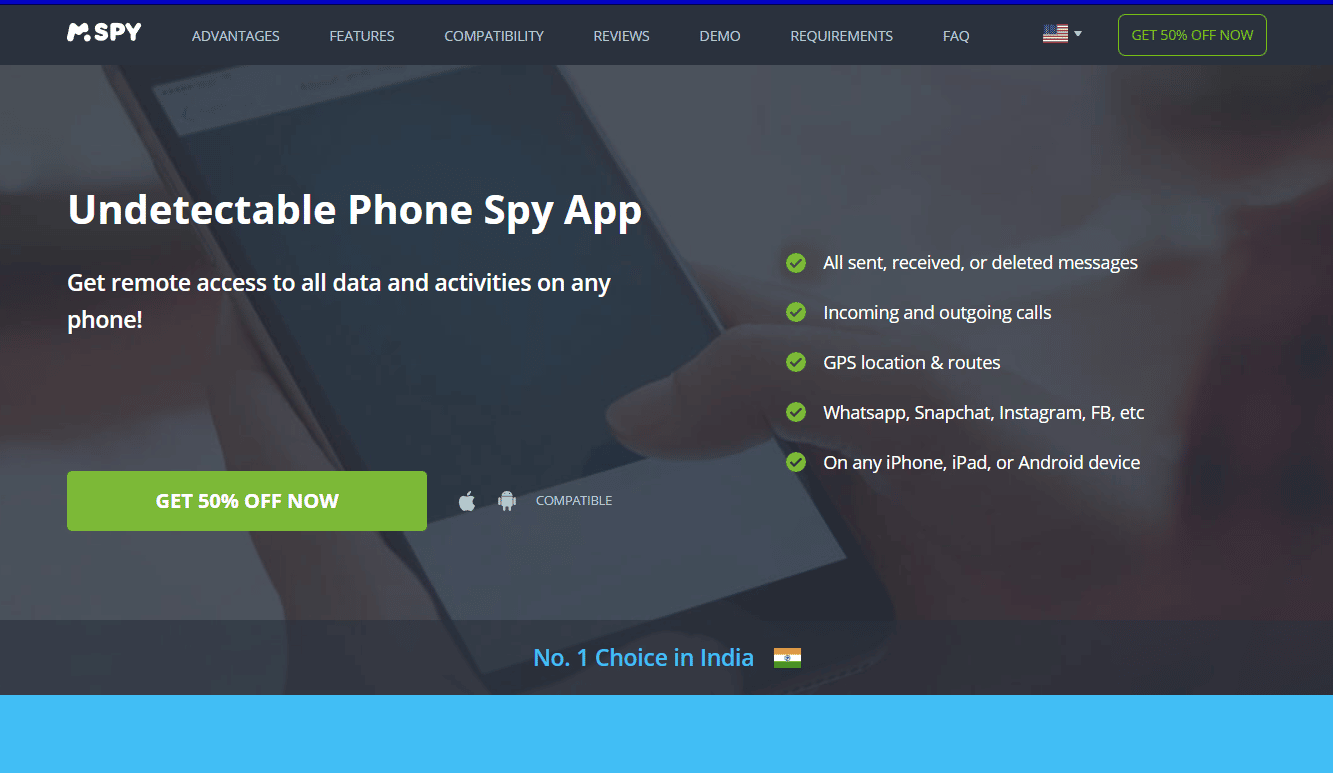
추천 :
- Disney Plus 계정을 취소하는 방법
- Kik에서 추적할 수 있습니까?
- 부모의 허가 없이 Family Link를 제거하는 방법
- 내 Xbox One 계정을 자녀에서 부모로 어떻게 변경합니까?
따라서 MMGuardian 앱을 숨길 수 있고 부모가 알지 못하는 상태에서 MMGuardian을 비활성화하는 방법을 이해하고 도움을 받을 수 있기를 바랍니다. 기사를 작성하기를 원하는 다른 주제에 대한 질문이나 제안을 알려주십시오. 우리가 알 수 있도록 아래 의견 섹션에 드롭하십시오.
